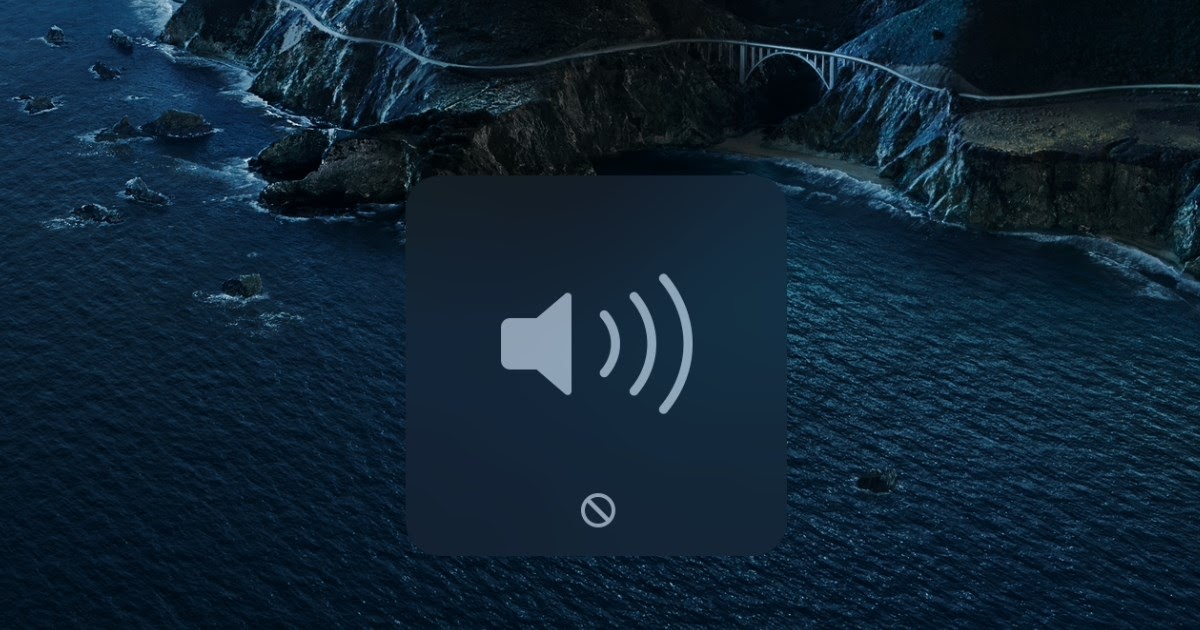Gracias al programa gratuito Voicemeeter, puedes mezclar varias fuentes de audio en tu computadora, escuchar música a través de Skype, cantar karaoke, etc.
Y mezclador de audio virtual es el software informático que permite mezclar sonidos de varias fuentes de audio conectadas a su computadoraque también incluye sonido generado por otros programas que son entrada de sonido virtual.
En resumen, pueden mezcle el audio del micrófono con el audio de aplicaciones de escritorio como chats, juegos o música.
Por ejemplo, hablando de usos básicos y no profesionales, puedes grabar una canción reproducida en un ordenador (un karaoke en vivo), con nuestra voz arriba o incluso lejos escuchar una cancion de la computadora en skype.
Las bandas sonoras de películas, radio, micrófono y MP3 se pueden mezclar y escuchar en las salidas de audio de la computadora (altavoces, auriculares) o transmitir a través de un programa de chat (Skype, Google Hangouts u otros), e incluso grabar (usando editores de programas de audio, como Audacity )
No hay muchas herramientas gratuitas para este tipo de mezclas, así que me gustaría señalar un programa poco conocido, no de código abierto, pero gratuito, que te permite mezclar diferentes fuentes de audio y combinarlas como quieras.
LEA TAMBIÉN: Mezclador de audio para reproducir música mixta
VoiceMeeter se puede instalar en Windows 7 y Windows 8, y Windows 10 en versiones de 32 y 64 bits. VoiceMeeter es compatible con casi todas las interfaces de audio populares: WSAPI, WAVE-RT, Direct-X, KS, MME y ASIO, y tiene dos entradas de hardware y una entrada virtual. Cada entrada ofrece algunas mejoras de sonido, incluida la mejora de agudos, medios y graves. El sonido también puede escucharse a través de los parlantes, grabarse o usarse en otros programas.
Para comenzar a compartir y mezclar fuentes de audio, primero debe configurar VoiceMeeter correctamente. Después de la instalación, cargue la aplicación, conecte los auriculares y micrófonos, ejecute un programa como Skype y un programa para escuchar música juntos. Verá cuatro paneles en la interfaz de VoiceMeeter: Entrada de hardware 1, Entrada de hardware 2, Entrada virtual y Salida de hardware con dos salidas. La aplicación le permite mezclar los primeros tres canales de entrada, creando así un cuarto que se puede escuchar a través de parlantes o auriculares y transmitir a Skype o grabar. En el cuarto panel, Salida de hardware, haga clic en A1 y seleccione la salida seleccionando KS si es posible o WDM o MME en caso contrario. Después de seleccionar los auriculares/altavoz, abra Panel de control -> Hardware y sonido -> Audio y seleccione la pestaña de dispositivos de reproducción, seleccione el predeterminado, abra Propiedad. En la pestaña Avanzado, use el menú desplegable para seleccionar el formato de frecuencia de muestreo de audio predeterminado que determinará la calidad de salida de audio de VoiceMeeter. Vuelva a la configuración de Audio, vaya a la pestaña Comunicación y configúrelo en Hacer nada.
En el hardware de VoiceMeeter, la entrada 1 debe ser un micrófono y debe escuchar su propia voz hablando en tiempo real con los auriculares.
Para abrirlo Panel de control> Hardware y sonido> Sonido> Grabaciónvaya a Propiedades del micrófono, luego en la pestaña Escuchar, asegúrese de que la opción para escuchar el dispositivo no esté seleccionada para evitar problemas con VoiceMeeter.
Finalmente, VoiceMeeter debe ser su dispositivo de audio predeterminado.
Vuelva a Panel de control -> Hardware y sonido -> Audio -> Reproducción, seleccione VoiceMeeter y haga clic en Predeterminado. También debe intentar presionar una tecla organizar algo para optimizar la entrada virtual multicanal.
si todo salio bien todas las entradas de audio, tanto físicas como virtuales, se pueden reproducir juntas, grabar, transmitir o manipular como tu prefieras.
Tenga en cuenta que para enviar música desde su computadora en un chat, como Skype, Zoom o Meet, puede vincular esta herramienta a otra del mismo software llamada Cable de audio virtual VBque crea una entrada virtual en la lista de dispositivos de grabación. En Skype, el micrófono se convierte en la salida de Voicemeeter, mientras que el cable de audio virtual VB se utiliza como altavoces. No he probado esta configuración yo mismo, pero debería funcionar. No existe una herramienta mejor y más fácil que VoiceMeeter para mezclar diferentes fuentes de audio en su computadora, realmente genial, incluso considerando que es gratis.
Este programa también permite Pretender ser un problema técnico o ambiental para salir de las videoconferencias de Zoom, Meet o Skype con una excusa creible y obvia para todos
¿Eso resolvió tu problema?